查看网络设置
查看网络接口信息
查看所有活动的网络接口信息
ifconfig
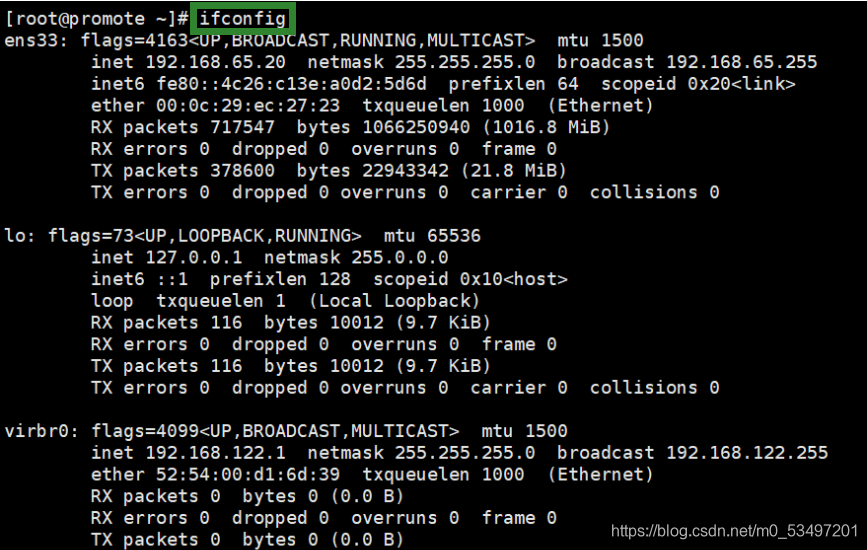
查看指定网络接口信息
ifconfig 网络接口

查看主机名
查看或临时设置当前主机名
hostname [主机名]
永久设置主机名
hostnamectl set-hostname [主机名]
vi hostname //设置完成后需要重启系统才生效
查看路由表条目 route
查看或设置主机中路由表信息
route [-n]

查看网络连接状态 netstat
查看系统的网络连接状态、路由表、接口统计等信息
netstat [选项]
常用选项:
-a:显示主机中所有活动的网络连接信息(包括监听、非监听状态的服务端口)
-n:以数字的形式显示相关的主机地址、端口等信息
-t:查看 TCP相关的信息
-u:显示 UDP协议相关的信息
-p:显示与网络连接相关联的进程号、进程名称信息(该选项需要 root 权限)
-r:显示路由表信息
-l:显示处于监听状态的网络连接及端口信息
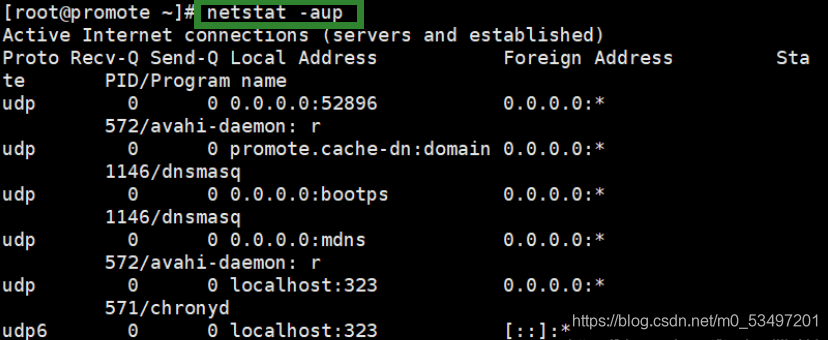
获取socket统计信息 ss
查看系统的网络连接情况,获取socket统计信息
ss [选项]
常用选项:
-t:显示 TCP 协议的 sockets
-u:显示 UDP 协议的 sockets
-n:不解析服务的名称,如 “22” 端口不会显示成 “ssh”
-l:只显示处于监听状态的端口
-p:显示监听端口的进程(Ubuntu 上需要 sudo)
-a:对 TCP 协议来说,既包含监听的端口,也包含建立的连接
-r:把 IP 解释为域名,把端口号解释为协议名称

测试网络连接
ping命令
测试网络连通性
ping [选项] 目标主机
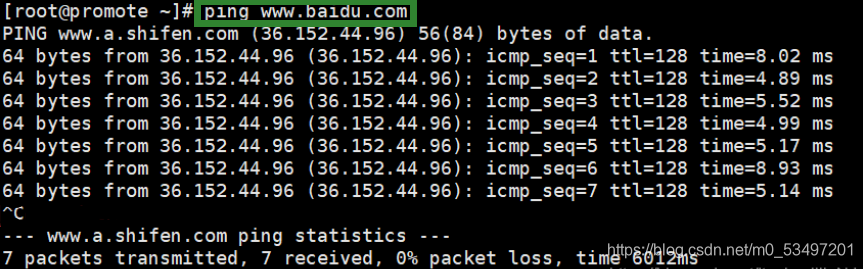
跟踪数据包 traceroute
测试从当前主机到目的主机之间经过的网络节点
traceroute 目标主机地址

域名解析 nslookup
测试DNS域名解析
nslookup 目标主机地址 [DNS服务器地址]
使用网络配置命令
设置网络接口参数 ifconfig
设置网络接口的IP地址、子网掩码
ifconfig 网络接口 IP地址 [netmask 子网掩码/子网掩码长度]
禁用或者重新激活网卡
ifconfig 网络接口 up
ifconfig 网络接口 down
设置虚拟网络接口
ifconfig 网络接口:序号 IP地址
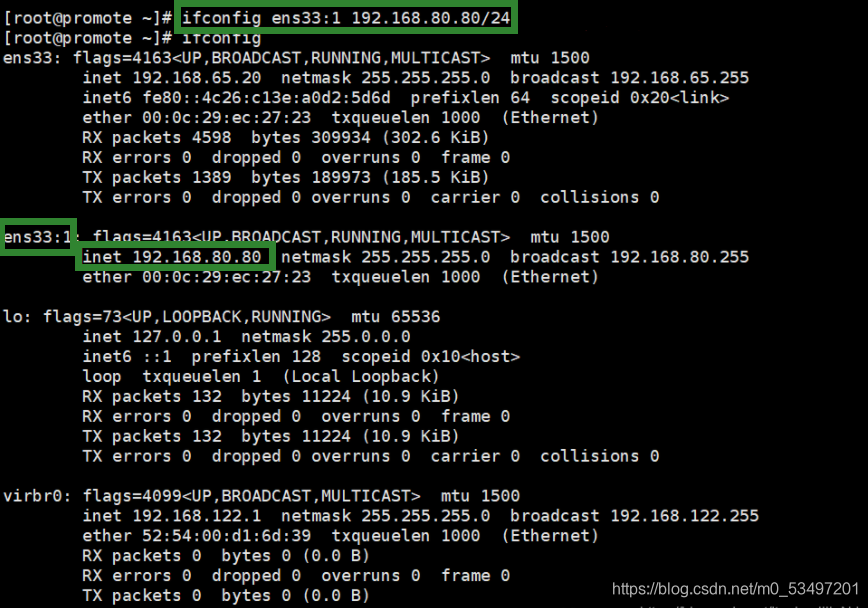
设置路由记录 route
添加到指定网段的路由记录
route add -net 网段地址 gw IP地址
删除到指定网段的路由记录
route del -net 网段地址
向路由表中添加默认网关记录
route add default gw IP地址
删除路由表中默认的网关记录
route del default gw IP地址
修改网络配置文件
修改主机名 hostname
设置主机名
hostname 主机名
bash:启用新的shell会话
网络接口配置文件
/etc/sysconfig/network-scripts/目录下
ifcfg-ens33:第一块以太网卡的配置文件

启用、禁用网络接口配置
重启 network 网络服务
systemctl restart network
禁用、启用网络接口
ifdown ens33
ifup ens33
主机名称配置文件
通过/etc/hostname文件来修改主机名
vi /etc/hostname
仅识别第一行作为主机名,并且重启后生效
通过hostnamectl来修改主机名
hostnamectl set-hostname www.bdqn.com
bash
域名解析配置文件
/etc/resolv.conf文件
保存本机需要使用的DNS服务器的IP地址

本地主机映射文件
/etc/hosts 文件
保存主机名与IP地址的映射记录

hosts文件和DNS服务器的比较
默认情况下,系统首先从 hosts 文件查找解析记录
hosts 文件只对当前的主机有效
hosts 文件可减少 DNS 查询过程,从而加快访问速度